Apple id-ის შესაძლო ვარიანტები. ამერიკული Apple id iTunes Store-ში, საკრედიტო ბარათის გარეშე
ყველა მეტ-ნაკლებად დაწინაურებულია Apple-ის მომხმარებლებიიცოდე ამერიკული iTunes ანგარიშის უპირატესობები. უმეტესობადასავლური მაღაზიის აპლიკაციები არ არის ხელმისაწვდომი რუსეთში და მათზე წვდომისთვის საჭიროა გქონდეთ ამერიკული ანგარიში. დასავლური ანგარიშის კიდევ ერთი უპირატესობა ის არის, რომ რეგისტრაციისთვის არ არის საჭირო საკრედიტო ბარათის ქონა. ბევრი რუსი მომხმარებლებიუჩივიან მას. თქვენ ასევე შეგიძლიათ დაარეგისტრიროთ აპლიკაციები პრომო კოდების გამოყენებით ამერიკული ანგარიშის მეშვეობით.
ახლახან ჩვენს ვებგვერდზე ასევე შეგიძლიათ შეიძინოთ iTunes გადახდის ბარათები, რომლებიც საჭიროებენ ამერიკულ ანგარიშს. კარგად, თუ გსურთ გქონდეთ დასავლური id-ის უპირატესობები, მაშინ წაიკითხეთ შემდეგი ინსტრუქციები. რეგისტრაციის შემდეგ, თქვენ გექნებათ წვდომა უფასო თამაშებზე/პროგრამულ უზრუნველყოფაზე/მუსიკაზე/ფილმებზე/სატელევიზიო შოუებზე/წიგნებზე, Genius მიქსებზე და ბევრ სხვაზე.
ახლა კი მე გაჩვენებთ, თუ როგორ შექმნათ თქვენი საკუთარი 5 მარტივი და მარტივი ნაბიჯი ამერიკული iTunesანგარიში:
Ნაბიჯი 1
თქვენ უნდა ჩამოტვირთოთ და დააინსტალიროთ უახლესი ვერსია iTunesან თუ უკვე დაინსტალირებული გაქვთ, უბრალოდ გამოდით ანგარიში
ნაბიჯი 2
Წავიდეთ iTunes Store და გადადით ქვემოთ და ქვედა მარჯვენა კუთხეში ვპოულობთ მრგვალ დროშას, მასზე დაჭერით გადავდივართ გვერდზე ქვეყნის ან რეგიონის შერჩევადა აირჩიეთ შეერთებული შტატები



ნაბიჯი 3
IN მარჯვენა სვეტიიპოვნეთ ბლოკი უფასო აპლიკაციებიდა ვყიდულობთ ნებისმიერს უფასოაპლიკაცია ღილაკზე დაჭერით უფასოდა ფანჯარაში, რომელიც გამოჩნდება, აირჩიეთ შექმენით Apple ID


ნაბიჯი 4
ფანჯარაში კეთილი იყოს თქვენი მობრძანება iTunes Store-ში, დააკლიკეთ განაგრძეთმიიღეთ სალიცენზიო ხელშეკრულება და შეავსეთ სარეგისტრაციო ველები:
- ემაი- არ უნდა იყოს რეგისტრირებული სხვა ანგარიშზე Apple-ის ჩანაწერები ID
- პაროლი- უნდა შეიცავდეს მინიმუმ 8 სიმბოლოს: მინიმუმ ერთი დიდი ასო და ერთი ნომერი
- უსაფრთხოების ინფორმაცია- აირჩიეთ კითხვები და ჩაწერეთ პასუხები (ეს არის ძალიან კარგი პლუსი უსაფრთხოებისთვის)


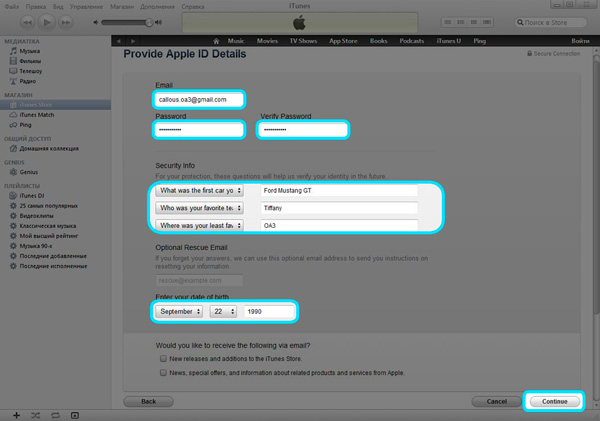
ნაბიჯი 5
Გადახდის ტიპიაირჩიე არცერთი. შეიყვანეთ თქვენი სახელი და გვარი ველებში და გადასახადის თავიდან ასაცილებლადყოველი შესყიდვისას თქვენ უნდა მიუთითოთ ფლორიდის შტატი, მისამართი ასეთია:

ამ ყველაფრის შემდეგ დაადასტურე მისამართი ელფოსტა . ამისათვის თქვენ უნდა მიჰყვეთ ბმულს, რომელიც გამოგიგზავნეთ ელექტრონული ფოსტით. ისე, თუ წერილი მოულოდნელად არ მოვიდა თუნდაც ერთი დღის შემდეგ, მაშინ კვლავ დაიწყეთ ანგარიშის შექმნის პროცესი. უბრალოდ მიუთითეთ სხვა ელექტრონული ფოსტის მისამართი.
გილოცავ! ახლა თქვენ გაქვთ თქვენი საკუთარი ამერიკული iTunes ანგარიში!
ახლა აპლიკაციის შესაძენად საჭიროა მხოლოდ გადახდის ბარათის შეძენა iTunes სასაჩუქრე ბარათინომინალით $10, $20, $30, $40, $50, $100.
ბევრმა არ იცის, მაგრამ დიაპაზონი Აპლიკაციების მაღაზიამაღაზია განსხვავდება ქვეყნის მიხედვით. ასე, მაგალითად, ინგლისურად Აპლიკაციების მაღაზიაგაცილებით მეტი აპლიკაციაა წარმოდგენილი, ვიდრე რუსულ ენაზე. თუმცა, არ უნდა იეჭვიანოთ - ბოლოს და ბოლოს, თუნდაც რუსეთში იმყოფებით, ყოველთვის შეგიძლიათ შეიძინოთ პროგრამები ბრიტანულ App Store-ში, უბრალოდ უნდა გახსნათ სპეციალური Apple ID (Apple ID). ჩვენ გეტყვით, თუ როგორ უნდა გავაკეთოთ ეს ამ მასალაში.
გაერთიანებული სამეფოს Apple ID-ის უპირატესობები
წვდომა მეტიპროგრამები არ არის ერთადერთი ბონუსი ინგლისური Apple ID-ის რეგისტრაციისთვის. ბრიტანული პირადობის მოწმობის შექმნით, თქვენ ასევე შეძლებთ გამოიყენოთ ვარიანტები, რომლებიც მიუწვდომელია iOS მოწყობილობების რუსი მფლობელებისთვის. აქ, უპირველეს ყოვლისა, ღირს iTunes Radio-ს ჩართვა, ასევე მუსიკალური მომსახურება Spotify და რადიო.
გარდა ამისა, საიდუმლო არ არის, რომ ბევრი ახალი სერვისი პირველად გახდა ხელმისაწვდომი აშშ-ისა და დიდი ბრიტანეთის მომხმარებლებისთვის, ხოლო iOS მოწყობილობების რუსი მფლობელები უნდა დაელოდონ - ხან რამდენიმე კვირა, ხან რამდენიმე თვე და ხან წლები. თუ თქვენ მიიღებთ ბრიტანულ Apple ID-ს, თქვენ დაიცავთ თავს მტანჯველი ლოდინისგან და გექნებათ წვდომა ახალ ფუნქციებზე ზუსტად იმავე მომენტში, როდესაც ის გაიხსნება ბრიტანელებისთვის.
როგორ დაარეგისტრირო გაერთიანებული სამეფოს Apple ID ანგარიში?
სინამდვილეში, ამ პროცედურაში არაფერია რთული, მით უმეტეს, თუ ადრე წააწყდით Apple ID-ის შექმნის აუცილებლობას, მოკლედ, თუ უკვე გაქვთ სტანდარტული რუსული iOS მომხმარებლის ID. ამასთან, ჩვენ არ გამოვრიცხავთ სიტუაციას, რომ თქვენ ჯერ არ გაქვთ Apple ID და გადაწყვიტეთ დაუყოვნებლივ შექმნათ ბრიტანული, და არა რუსული ანგარიში. თუმცა, ჩვენი გზამკვლევი შესაფერისია როგორც პირველი, ასევე მეორე შემთხვევისთვის.
Apple ID iOS მოწყობილობის საშუალებით
ზოგადად, Apple ID-ის შესაქმნელად ორი მეთოდი არსებობს - როგორც რუსული, ასევე რომელიმე სხვა რეგიონის კუთვნილება. შეგიძლიათ გააკეთოთ ამ პროცედურასან პირდაპირ iOS მოწყობილობიდან, ან შეგიძლიათ ითხოვოთ დახმარება iTunes პროგრამა. თავად გადაწყვიტეთ რომელი უფრო მოსახერხებელია თქვენთვის, ჩვენ მოგიყვებით ორივე მეთოდის შესახებ, მაგრამ დაუყოვნებლივ აღვნიშნოთ, რომ მათ შორის ფუნდამენტური განსხვავება არ იქნება. ამრიგად, მეთოდის არჩევის ერთადერთი კრიტერიუმი Apple რეგისტრაცია ID არის თქვენი პირადი კომფორტი. თუ ხელში გაქვთ iPhone (ან iPad, iPod), დარეგისტრირდით მისგან, მაგრამ თუ გარემოებების გამო უფრო ახლოს ხართ iTunes-თან „მიწვდომასთან“, შექმენით ანგარიში პროგრამის გამოყენებით. თუმცა, ჩვენ დავიწყებთ უშუალოდ მოწყობილობიდან იდენტიფიკატორის რეგისტრაციის მეთოდის განხილვას, რადგან მიგვაჩნია, რომ მომხმარებლისთვის უფრო ადვილია ამ სცენარის შესრულება.
ასე რომ, თუ უკვე გაქვთ პირადი იდენტიფიკატორი, მაშინ სანამ ინსტრუქციებს გააგრძელებთ, უნდა გახვიდეთ არსებული ანგარიში, ამისთვის ვასხამთ აპლიკაციაშეინახეთ, შემდეგ ჩანართზე "შერჩევა", გადაახვიეთ ბოლომდე და აირჩიეთ Apple ID ხაზი, დააჭირეთ "გასვლა".

თუ ჯერ არ გაქვთ პირადი Apple ანგარიში, მაშინ არაფრის გაკეთება არ არის საჭირო. წინასწარი ქმედებები, გადადით პირდაპირ ამ სახელმძღვანელოზე:
1ჩვენ ვტვირთავთ App Store-ს, ვეძებთ ნებისმიერ უფასო პროგრამას "ძებნა" განყოფილების საშუალებით, ვირჩევთ ნაპოვნი და დააჭირეთ "ჩამოტვირთვას" - თქვენს წინაშე გაიხსნება ფანჯარა, რომელიც მოგთხოვთ "შექმენით Apple ID", შეეხეთ ამ ხაზს. .

ახალ ფანჯარაში თქვენ უნდა აირჩიოთ რეგიონი, ჩვენ ვირჩევთ ბრიტანეთს, ანუ „გაერთიანებულ სამეფოს“.
Ჰო მართლა! თქვენ შეგიძლიათ აირჩიოთ ნებისმიერი სხვა რეგიონი, მაგალითად, "შეერთებული შტატები". შემდეგ შეგიძლიათ შექმნათ ამერიკული ანგარიში და გექნებათ შესაძლებლობა გამოიყენოთ FreeMyApps აპლიკაცია, რომელიც არსებობს ექსკლუზიურად აშშ-სთვის და საშუალებას აძლევს ფასიანი აპლიკაციები App Store-დან უფასოდ გარკვეულ პირობებში.
3 შემდეგ ფანჯარაში დაეთანხმეთ კონფიდენციალურობის პოლიტიკას „ვეთანხმები“ დაწკაპუნებით.
4 ახლა თქვენს წინაშე გამოჩნდება ახალი ანგარიშის ფორმა - თქვენი ამოცანაა მხოლოდ მისი სწორად შევსება. დიახ, როგორც გესმით, ინტერფეისი იქნება ინგლისურ ენაზე, მაგრამ რა უნდა დაწეროთ, ინტუიციურად გასაგებია.
5
ზედა ველი არის ელფოსტა - აქ მნიშვნელოვანია მიუთითოთ რეალური საფოსტო მისამართი, რომელზეც გაქვთ წვდომა, რადგან სწორედ მისი მეშვეობით განხორციელდება ანგარიშის რეგისტრაციის საბოლოო ეტაპი. გამოიყენეთ საერთაშორისო ვიდრე რუსული დომენები- მაგალითად, Gmail. 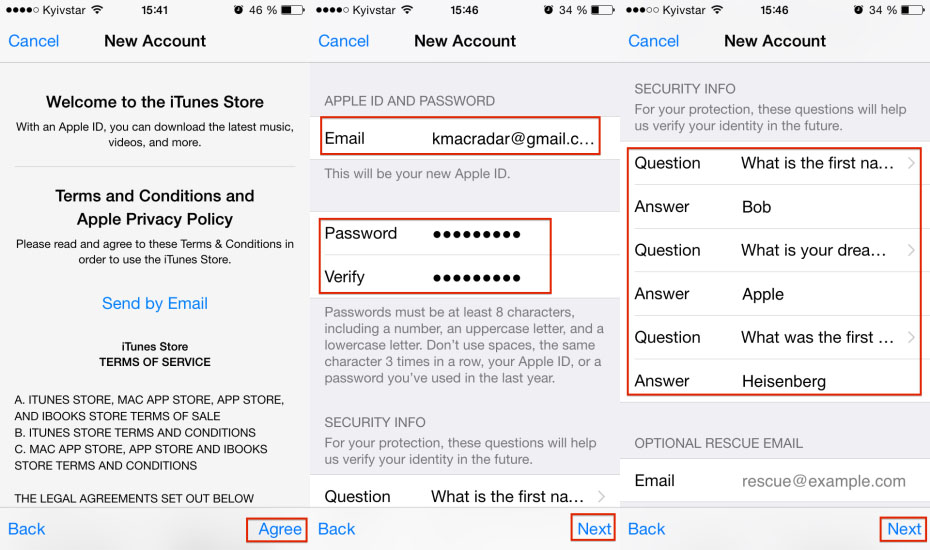
6 შემდეგი ორი ველი არის "პაროლი" და "დამოწმება" - მათში ჩვენ ორჯერ აღვნიშნავთ ანგარიშის პაროლს. გთხოვთ, გაითვალისწინოთ ამ ველების ქვემოთ აღწერილი მოთხოვნები - 8 სიმბოლო ან მეტი, ერთი რიცხვი, ერთი დიდი და ერთი. დიდი ასოები. გარდა ამისა, სივრცეები, ზედიზედ სამი იდენტური სიმბოლოს გამოყენება და Apple შესვლა ID როგორც პაროლი, ასევე პაროლი, რომელიც უკვე გამოიყენეთ ერთი წლის წინ.
7 მოდით გავაგრძელოთ - შეავსეთ განყოფილება "უსაფრთხოების ინფორმაცია", რომელიც ჩვენთვის ცნობილია როგორც "საიდუმლო კითხვები". ტესტების სახით შეთავაზებული კითხვების უმეტესობა მარტივი და გასაგები იქნება ყველასთვის, ვინც ცოტათი მაინც იცის ინგლისური, მაგრამ თუ ამ მხრივ სრულიად „ნულოვანი“ ხართ, Google Translator დაგეხმარებათ კითხვების თარგმნაში და პასუხების სწორად შედგენაში. შესანიშნავი რჩევა - არ გამოიყენოთ ძალიან რთული პასუხები - წინააღმდეგ შემთხვევაში თქვენ უბრალოდ დაივიწყებთ მათ.
8 შემდეგი ველი არის „სურვილისამებრ სამაშველო ელფოსტა“ - აქ შეგიძლიათ მიუთითოთ სარეზერვო ელ.ფოსტის მისამართი. ეს ველი არასავალდებულოა, მაგრამ ჩვენ გირჩევთ მის შევსებას - დამატებითი „ღრმა“, თუ აღდგენა აუცილებელია Apple ანგარიშიარავის დააზარალებს.
9 ძალიან ცოტა დარჩა - მიუთითეთ თქვენი დაბადების დღე განყოფილებაში "შეიყვანეთ თქვენი დაბადების თარიღი", თუ გსურთ, გამოიწერეთ შეტყობინებები iTunes Store-დან და სხვა Apple-ის სიახლეები, გადაიტანეთ „ქვეეკრანის“ სლაიდერები აქტიურ პოზიციაზე. დიდი რჩევა! გამოიყენეთ თქვენი დაბადების რეალური თარიღი, რადგან ეს ინფორმაცია ასევე შეიძლება სასარგებლო იყოს ვაშლის აღდგენა ID. თუ ამ ეტაპზე შეიყვანთ თვითნებურ ნომერს, თქვენ, რა თქმა უნდა, ვერ შეძლებთ მის დამახსოვრებას.
10
ახლა ყველაზე მნიშვნელოვანი განყოფილება "ბილინგის ინფორმაცია" - აქ არის მითითებული გადახდის ინფორმაცია. თუ არ გსურთ ბარათის მინიჭება თქვენს Apple ID-ზე, შეეხეთ პუნქტს „არცერთი“, წინააღმდეგ შემთხვევაში აირჩიეთ შესაბამისი ელემენტი, მაგალითად, „Visa“ და გამოსულ ფანჯარაში მიუთითეთ საჭირო მონაცემები. 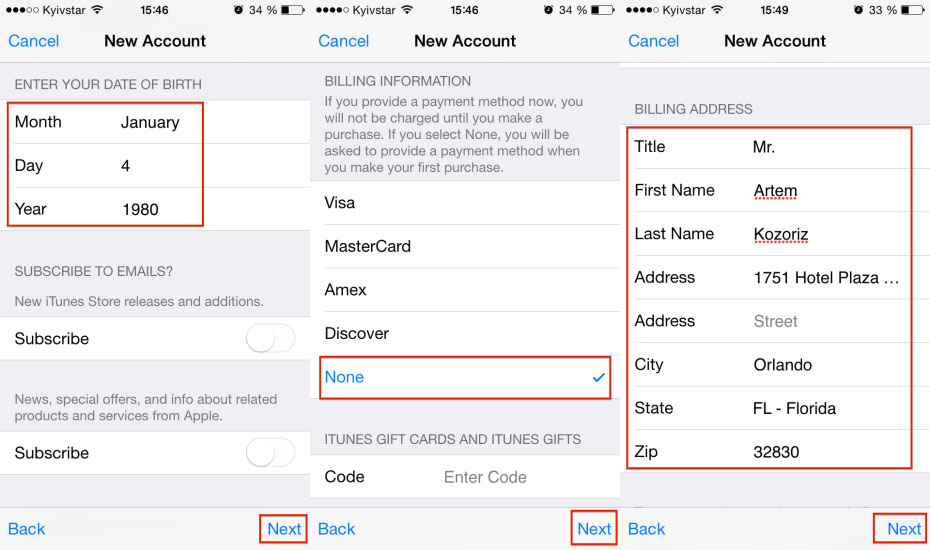
11 და ბოლოს, თქვენ უნდა შეიყვანოთ თქვენი მისამართი და სახელი. აქ მნიშვნელოვანია ინგლისური ანგარიშის მახასიათებლების გათვალისწინება. სვეტში "სათაური" ჩვენ მივუთითებთ "ბატონი" ან "ქალბატონი" (ბატონი ან ქალბატონი), "სახელი" და "გვარი" ველებში ვწერთ თქვენს ნამდვილი სახელილათინურად, მაგალითად, "პეტრ ივანოვი". მისამართისა და ტელეფონის სვეტებში, თქვენ უნდა შეიყვანოთ რეალური ბრიტანული მისამართი საფოსტო კოდით (ZIP), ასევე ნამდვილი რიცხვიტელეფონი, რადგან ეს მონაცემები ექვემდებარება შემოწმებას შევსებული ანგარიშის რეგისტრაციის ფორმის შემოწმებისას. როგორ მივიღოთ რეალური მისამართი და ტელეფონის ნომერი?გახსენით გუგლის რუკადა აირჩიეთ თქვენთვის სასურველი საცხოვრებელი ადგილი და „ისესხეთ“ ტელეფონის ნომერი რომელიმე ორგანიზაციისგან.
12 ყველა! რჩება მხოლოდ მითითებული მონაცემების სისწორის შემოწმება, შეეხეთ "შემდეგი" და დაელოდეთ მითითებულ ელ.ფოსტის მისამართს სპეციალური წერილი Apple-ის გიგანტიდან - ის შეიცავს ბმულს Apple ID რეგისტრაციის დასადასტურებლად. თუ ყველა ველი სწორად შეავსეთ, ელ.წერილი ბმულით რამდენიმე წამში გაიგზავნება.
მზადაა! როგორც კი მიჰყვებით ბმულს, თქვენი გაერთიანებული სამეფოს ანგარიში გახდება რეალური, შეგიძლიათ შეიყვანოთ მისი მონაცემები App Store-ში („პარამეტრები“ / „iTunes Store, App Store“) და ისარგებლოთ ახალი პრივილეგიებით. თუ გსურთ დაუბრუნდეთ რუსულ იდენტიფიკატორს, თუ გქონდათ, მოგიწევთ გამოხვიდეთ ბრიტანულიდან (ჩვენ უკვე გითხარით, როგორ გააკეთოთ ეს) და მიუთითოთ რუსული ანგარიში.
Apple ID-ის დამზადება iTunes-ის გამოყენებით
კარგად, ახლა მოდით გაერკვნენ, თუ როგორ უნდა დაარეგისტრიროთ ინგლისური ანგარიში iTunes-ის გამოყენებით. აქაც იგივეა - თუ უკვე გაქვთ Apple ID და ის ჩამოთვლილია პროგრამაში, ჯერ უნდა გამოხვიდეთ თქვენი ანგარიშიდან თქვენს სახელზე დაწკაპუნებით და ჩამოსაშლელ მენიუში "გასვლა"-ზე დაჭერით, რის შემდეგაც შეგიძლიათ გადადით რეგისტრაციის სახელმძღვანელოზე.

თუ თქვენი iTunes არის „სუფთა“, ანუ მასში ანგარიში არ არის მითითებული, დაუყოვნებლივ გადადით ქვემოთ მოცემულ ნაბიჯებზე:
1გახსენით iTunes, აირჩიეთ "App Store". 
გადაახვიეთ მაღაზიაში ბოლომდე, დააწკაპუნეთ დროშაზე ქვედა მარჯვენა კუთხეში. 
ვირჩევთ „გაერთიანებული სამეფოს“ რეგიონს, რის შემდეგაც ჩვენს თვალწინ გაიხსნება ბრიტანული App Store. 
ახლა ჩვენი ამოცანაა დააწკაპუნოთ ნებისმიერ უფასო აპლიკაციაზე და შემდეგ დააწკაპუნეთ "მიღებაზე", რის შემდეგაც მოგეთხოვებათ შექმნა ახალი ანგარიშიან შეიყვანეთ არსებული, ჩვენ რა თქმა უნდა ვირჩევთ "Create Apple ID". 
"Welcome ti iTunes Store" ფანჯარაში დააწკაპუნეთ "გაგრძელება". 
აბა, მერე, როგორც იტყვიან, ნაცემი გზას მივყვებით – ვიღებთო Მოხმარების პირობებიდა მიუთითეთ ყველა ის მონაცემი, რომელიც თქვენ მიუთითეთ წინა ინსტრუქციების 5-11 ნაბიჯებში. 
როდესაც ყველა ველი ივსება, მივდივართ საფოსტო ყუთირეგისტრაციისას მითითებული, მიჰყევით გამოგზავნილ ბმულს ვაშლის წერილიდა ეს არის - თქვენ გაქვთ ანგარიში! 
თქვენ უკვე იცით, როგორ შეიყვანოთ ეს ანგარიში პირდაპირ მოწყობილობაზე, მაგრამ iTunes-ზე მისი „მინიჭება“ კიდევ უფრო ადვილია, დააჭირეთ ღილაკს „შესვლა“ მარჯვნივ. ზედა კუთხეპროგრამა და მიაწოდეთ თქვენი ანგარიშის ინფორმაცია.
შევაჯამოთ
ისე, როგორც ხედავთ, ბრიტანული Apple ID-ის შექმნა არ არის ბევრად უფრო რთული, ვიდრე რუსულის შექმნა - ნაბიჯები ერთი და იგივეა, თქვენ უბრალოდ უნდა გაიგოთ ცოტა რამ. ინგლისური ენარომ ყველაფერი კარგად იყოს. ვიმედოვნებთ, რომ თქვენ არ შეგხვედრიათ რაიმე სირთულე, თუმცა ხშირად ამ პროცესში Apple-ის შექმნა ID, შეგიძლიათ „დაიჭიროთ“ შეცდომის ფანჯარა დაახლოებით შემდეგი შინაარსით: „ანგარიში არ არის ამ მაღაზიაში“. არ არის საჭირო აღელვება ან პანიკა, უბრალოდ სცადეთ ხელახლა დაიწყოთ თქვენი ანგარიშის რეგისტრაცია.
და ერთი ბოლო რამ მნიშვნელოვანი ჩანაწერი— ინგლისური ანგარიშის ყველა უპირატესობის მიუხედავად, ჩვენ ასევე გირჩევთ შექმნათ რუსული ვაშლი ID (თუ უკვე არ გაქვთ). ფაქტია, რომ პროგრამები და შინაარსი შე რუსული აპლიკაცია Store და iTunes Store უფრო იაფია ვიდრე ინგლისურ ან ამერიკულ ენებზე. რა თქმა უნდა, თუ გსურთ ჩამოტვირთოთ აპლიკაცია, რომელიც არ არის ხელმისაწვდომი რუსულ მაღაზიაში, თქვენ არ უნდა დაეთანხმოთ უფრო მაღალ ფასს.
მაგრამ! თუ პროგრამა, რომლის ჩამოტვირთვაც გსურთ, ხელმისაწვდომია როგორც ინგლისურ, ასევე რუსულ App Stores-ში, უმჯობესია შეიძინოთ ეს უკანასკნელი - უფრო იაფი იქნება!
მოდით დავრეგისტრირდეთ საფოსტო ყუთი Gmail— საჭიროა iTunes-ში ანგარიშის შესაქმნელად. თუ საფოსტო Gmail ანგარიშითქვენ უკვე გაქვთ (YAHOO საფოსტო ყუთი ასევე შესაფერისია), გადადით მე-2 ნაბიჯზე.
რეგისტრაციის დროს თქვენ უნდა მიუთითოთ ადგილმდებარეობა "შეერთებული შტატები".
iTunes პროგრამის ჩამოსატვირთად დააწკაპუნეთ. დააჭირეთ ღილაკს "ჩამოტვირთვა" და შეინახეთ კონფიგურაცია თქვენს კომპიუტერში. 
დააინსტალირეთ და გაუშვით iTunes პროგრამა და გადადით iTunes Store განყოფილებაში (მარცხნივ მენიუში). დარწმუნდით, რომ აირჩიეთ შეერთებული შტატები.
ამერიკის შეერთებული შტატების ქვეყნის არჩევანი ძალიან დიდია მნიშვნელოვანი ნაბიჯი iTunes-ში ანგარიშის რეგისტრაციისას. თუ ამ ნაბიჯს გამოვტოვებთ, მოგვიწევს iTunes ხელახლა დააინსტალიროთ და ხელით წავშალოთ რამდენიმე ფაილი და ხელახლა გავიაროთ რეგისტრაციის მთელი პროცესი. 
iTunes-ში ანგარიშის დასარეგისტრირებლად, თქვენ უნდა „იყიდოთ“ ნებისმიერი უფასო აპლიკაცია - მაგალითად, iBooks, ეს აპლიკაცია ყოველთვის სასარგებლოა iPhone-ზე ან iPad-ზე. შეიყვანეთ „iBooks“ საძიებო ველში (ზედა მარჯვნივ). ძიების შედეგებში აირჩიეთ iBooks აპლიკაცია iPhone ან iPad-ისთვის და დააწკაპუნეთ ღილაკზე „უფასო“. 
ფანჯარაში, რომელიც გამოჩნდება, დააჭირეთ ღილაკს "ახალი ანგარიშის შექმნა". 
შემდეგ ფანჯარაში დააჭირეთ ღილაკს "გაგრძელება". 
გადაახვიეთ სალიცენზიო ხელშეკრულებაში, მონიშნეთ „მე წავიკითხე და ვეთანხმები ამ წესებსა და პირობებს“ და დააჭირეთ ღილაკს „ვეთანხმები“. 
რეგისტრაციის ფანჯარაში, რომელიც გამოჩნდება iTunes ანგარიშიშეიყვანეთ თქვენი Gmail საფოსტო ყუთი (ნაბიჯი 1), პაროლი და დადასტურება, უსაფრთხოების შეკითხვადა პასუხი მასზე, აირჩიეთ თქვენი დაბადების თარიღი. ამის შემდეგ დააჭირეთ ღილაკს "გაგრძელება". 
ამერიკულ appStore-ში ანგარიშის დასარეგისტრირებლად გჭირდებათ რეალური საფოსტო მისამართი და ტელეფონის ნომერი აშშ-ში. მისამართისა და ტელეფონის ნომრის მისაღებად უმარტივესი გზაა Google Maps. ძიებაში შევდივართ ნებისმიერ სასტუმროს, მაგალითად, hotel miami FL და ვიყენებთ მის მისამართს და ტელეფონის ნომერს რეგისტრაციისთვის. ფლორიდის არჩევით, ჩვენ თავიდან ავიცილებთ დამატებით გადასახადებს. 
დავუბრუნდეთ iTunes-ს. "გადახდის მეთოდის" განყოფილებაში გჭირდებათ დარწმუნდით, რომ აირჩიეთ "არცერთი" (ეს ვარიანტიხელმისაწვდომია მხოლოდ შეერთებული შტატებისთვის). შეიყვანეთ მიღებული სახელი და გვარი წინა ნაბიჯისაფოსტო მისამართი და ტელეფონის ნომერი და დააჭირეთ "შექმენით Apple ID". 
მომდევნო ფანჯარაში გაცნობებთ, რომ თქვენს Gmail-ის ყუთში გაიგზავნა ელ.წერილი რეგისტრაციის დამადასტურებელი კოდით. გადადით თქვენს მეილზე და დააწკაპუნეთ დადასტურების ბმულზე. 
თქვენი iTunes ანგარიშის გასააქტიურებლად, თქვენ მოგეთხოვებათ პროგრამის არჩევა. თუ პროგრამა iTunes უკვედაინსტალირებული თქვენს კომპიუტერში, ის აუცილებლად იქნება შემოთავაზებული პროგრამების სიაში, თქვენ უნდა აირჩიოთ იგი.
თქვენი appStore ბალანსის სტატუსი გამოჩნდება iTunes Store-ის ზედა მარჯვენა კუთხეში. თქვენი ბალანსის შესავსებად დააწკაპუნეთ ბმულზე „გამოსყიდვა“. 
თქვენ უნდა შეიყვანოთ ბარათის კოდი "გამოსყიდვის კოდის" ფანჯარაში iTunes საჩუქარიბარათი. კოდის შეყვანის შემდეგ დააჭირეთ ღილაკს "გამოსყიდვა". 
ჩვენი ვაშლის ბევრი მფლობელი მობილური მოწყობილობებიალბათ ვიცი, რომ ამერიკულ საცავში AppStore პროგრამები, თამაშები, მუსიკა ან ვიდეოები გაცილებით დიდია, ვიდრე წარმოდგენილია დსთ-ს ქვეყნებში. სწორედ ამიტომ ბევრს სურს შექმნას ამერიკული Apple ID ამ კონტენტზე წვდომისთვის. ამაში არაფერია რთული, მაგრამ არსებობს რამდენიმე ნიუანსი და კითხვა, რომელთა გაგების გარეშეც რეგისტრაციის პროცედურა უსარგებლო გახდება ან საერთოდ ვერ განხორციელდება.
რა არის Apple ID?
დავიწყოთ უმარტივესით. სინამდვილეში, Apple ID Apple მოწყობილობებზე არის ზუსტად იგივე იდენტიფიკატორი, რაც Google ანგარიშიბმულზე დაყრდნობით საფოსტო მისამართი Gmail Android მოწყობილობებზე, რომელიც გამოიყენება მეხსიერებაზე წვდომისთვის პროგრამული უზრუნველყოფადა მულტიმედია, ასევე ზოგიერთი სერვისი.
ერთადერთი განსხვავება ისაა, რომ AppStore-ში წარმოდგენილი და პოსტსაბჭოთა სივრცის ქვეყნებზე ორიენტირებული ინფორმაცია საკმაოდ მკვეთრად განსხვავდება ამერიკული სერვისისგან.
რა აზრი აქვს ამერიკული რეგისტრაციის შექმნას?
მოდით, გვერდით დავტოვოთ კითხვა, თუ როგორ შევქმნათ ამერიკული Apple ID ახლა და შევხედოთ ასეთი ქმედებების მიზანშეწონილობას. ამერიკული რეგისტრაციის ერთ-ერთი მთავარი მიზეზი არის ის ფაქტი, რომ ახალი პროდუქტები ამერიკულ პროგრამულ ბაზარზე და გასართობ ინდუსტრიაში გაცილებით ადრე ჩნდება, ვიდრე ევროპაში, რომ აღარაფერი ვთქვათ დსთ-ს ქვეყნებზე. ერთის მხრივ, თუ თქვენ შექმნით ამერიკულ Apple ID-ს, გარკვეული პლუსიასეთ კონტენტზე წვდომა სხვებზე ადრე იქნება შესაძლებელი. მაგრამ ასევე არის უარყოფითი მხარეები.

ეს, უპირველეს ყოვლისა, განპირობებულია იმით, რომ ამ შინაარსის უმეტესი ნაწილი ფასიანია (თუმცა ზოგიერთი უფასო მომსახურებათქვენც შეგიძლიათ იპოვოთ იგი). გარდა ამისა, ამერიკაში მსგავსი შინაარსის ფასები გაცილებით მაღალია, ვიდრე აქ, ასე რომ თქვენ უნდა გადაიხადოთ. მართალია, ჩვენმა სპეციალისტებმა იციან, როგორ აირიდონ ასეთი შეზღუდვები ისე, რომ საშუალო ამერიკელს არასოდეს მოეფიქრებინა.
როგორ შევქმნათ ამერიკული Apple ID კომპიუტერზე?
ასე რომ, რეგისტრაციის შექმნა შეიძლება გაკეთდეს ორი გზით - გამოიყენეთ კომპიუტერი დაინსტალირებული პროგრამა iTunes ან პირდაპირ მობილური მოწყობილობა.
კომპიუტერზე შიგნით გაშვებული პროგრამა iTunes-მა უნდა შეარჩიოს ანგარიშის მთავარი მენიუ და გამოვიდეს თუ ამ მომენტშიის აქტიურია.

შემდეგი, აირჩიეთ აპლიკაციების განყოფილება და გადადით AppStore-ში. ქვეყნებისა და რეგიონების სიაში, გადაახვიეთ შინაარსი და დააწკაპუნეთ რეგიონის მითითებისთვის. გვერდითა ზოლში, მოძებნეთ უფასო აპლიკაცია და დააჭირეთ ღილაკს მიიღეთ.

შემდეგი, გამოჩნდება ფანჯარა, რომელშიც მოგთხოვთ შეიყვანოთ თქვენი შესვლა და პაროლი, რომელშიც უნდა გამოიყენოთ ღილაკი ახალი ანგარიშის შესაქმნელად, შემდეგ დააჭირეთ ღილაკს გაგრძელება და დაეთანხმოთ პირობებს სალიცენზიო ხელშეკრულებადა გადადით მონაცემთა შევსების ფორმაზე.

აქ თქვენ უნდა მიუთითოთ თქვენი ელ.ფოსტის მისამართი გამოყენების გარეშე ევროპული დომენებიან ყოფილი სსრკ-ის ქვეყნების დომენები. შემდეგ შეიყვანეთ პაროლი, მიუთითეთ უსაფრთხოების კითხვებიდა პასუხობს მათ და შემდეგ დადგენილია დაბადების თარიღი.

ამის შემდეგ, თქვენ უნდა მონიშნოთ საფოსტო დადასტურების ყუთები და გააგრძელოთ კონტენტისთვის გადახდის მეთოდის დაყენება. აქ მთავარი პრობლემაა როგორ შევქმნათ ამერიკული Apple ID საკრედიტო ან სადებეტო ბარათის გარეშე. ეს მარტივია - მიუთითეთ, როგორც გადახდის მეთოდი, რომ ის მიუწვდომელია (არცერთი).

შემდეგ ეტაპზე თქვენ უნდა შეიყვანოთ რეალური ამერიკული მისამართი და ტელეფონის ნომერი, რომელშიც უნდა შეიყვანოთ ბოლო შვიდი ციფრი. ექსპერტების უმეტესობა რეკომენდაციას უწევს ფლორიდის შტატის ტერიტორიების და ორგანიზაციების გამოყენებას, რადგან ფლორიდაში არ არის გადასახადი პროგრამული უზრუნველყოფის შესყიდვის ტრანზაქციებზე. AppStore სერვისი. თქვენ შეგიძლიათ იპოვოთ ასეთი ინსტიტუტები საკმაოდ მარტივად Google აპი Maps, რომელიც იძლევა ყოვლისმომცველ ინფორმაციას.
შეყვანისთვის უნდა იქნას გამოყენებული შემდეგი პარამეტრები:
- ქუჩა (ქუჩა);
- ქალაქი (ქალაქი) - მაგალითად, ორლანდო;
- შტატი - ფლორიდა (FL);
- საფოსტო კოდი (ინდექსი) - ფლორიდაში 32830;
- რეგიონის კოდი (ქალაქის ინდექსი) - ორლანდოსთვის 321;
- ტელეფონი (ტელეფონი) - რუკაზე მითითებული და შერჩეული მისამართის შესაბამისი დაწესებულების ნომერი (ბოლო 7 ციფრი).
![]()
ჩვენ შევდივართ საფოსტო ყუთში, ვხსნით წერილს, ვწერთ შექმნილის მონაცემებს Apple ID ID და დააჭირეთ გადამოწმების ღილაკს. როგორც კი ელ.ფოსტის მისამართი დადასტურდება, საიდენტიფიკაციო ფანჯარა გადაიქცევა მილოცვით.
როგორ შევქმნათ აშშ Apple ID მობილურ მოწყობილობაზე
მობილურ მოწყობილობაზე, მთელი ეს პროცედურა თითქმის მთლიანად ჰგავს ზემოთ აღწერილის, მხოლოდ ბოლო ათი ციფრი არის მითითებული, როგორც ტელეფონის ნომერი და არა შვიდი, და საწყისი მოქმედებები ხორციელდება პირდაპირ ანგარიშების განყოფილებიდან.

აქ ღირს კიდევ ერთი პუნქტის მიქცევა. ბევრს აინტერესებს როგორ შევქმნათ ამერიკული Apple ID (გეოგრაფიული) ბარათის გარეშე, როცა არ არის ინფორმაცია რეალურ დაწესებულებაზე ან რუქის სერვისი მიუწვდომელია. დიახ, უბრალოდ შედით თქვენს ბრაუზერში და მოძებნეთ ინფორმაცია ამერიკული კომპანიის შესახებ საძიებო ველში ფლორიდის ცენტრალურ ოფისში ან ოფისში შეყვანით. თქვენ შეგიძლიათ შეიყვანოთ ნებისმიერი სახელი, რომელიც ცნობილია მთელ მსოფლიოში, მაგალითად, Ჯენერალ მოტორსიან კიდევ სხვა რაღაც. საძიებო სისტემა სრულად დააბრუნებს ტექსტური ინფორმაციატელეფონის ნომრებით, მისამართით და ა.შ.
რას უნდა მიაქციოთ ყურადღება?
დაბოლოს, განსაკუთრებით ფრთხილად უნდა იყოთ დაწესებულების არჩევისას ან მასზე მონაცემების შეყვანისას, რადგან ყველა ინფორმაცია მყისიერად გადამოწმდება. რატომ არის უკეთესი ორგანიზაციების გამოყენება, ვიდრე ინდივიდების მხოლოდ იმიტომ, რომ მათ შეიძლება ჰყავდეთ ათასობით თანამშრომელი და უბრალოდ ფიზიკურად შეუძლებელია იმის დადგენა, თუ რომელმა მათგანმა შექმნა ანგარიში.
ზოგიერთ შემთხვევაში შეიძლება დაგჭირდეთ თქვენს სისტემაში გეოლოკაციის გამორთვა, მაგრამ ეს ჩვეულებრივ არ არის საჭირო.
სულის ნაცვლად
როგორც ხედავთ, ამერიკული Apple ID-ის შექმნა არც ისე რთულია. მთავარია რეალური მონაცემების სწორად შეყვანა. მართალია, ასეთი რეგისტრაციის გამოყენების მიზანშეწონილობა რჩება დიდ კითხვად, რადგან ამერიკა არის ქვეყანა, რომელშიც ყველაფრის გადახდა გიწევს. და უახლესი შინაარსი, განსაკუთრებით, ფასიანი იქნება.
ID-ის გარეშე შეუძლებელია შესყიდვები iTunes-ზე, აპლიკაციების ჩამოტვირთვა და ზოგადად თქვენი iPhone, iPad ან Mac-ის სრულად გამოყენება. ამ მასალაში გეტყვით როგორ შევქმნათ ამერიკული Apple ID და რა უპირატესობები აქვს მას.
ამერიკული ანგარიში მოგცემთ შესაძლებლობას ისარგებლოთ სერვისებით, რომლებიც მიუწვდომელია დსთ-ს ქვეყნებში, მიიღეთ ექსკლუზიური აპლიკაციებიდა თამაშები სხვებზე ადრე და შეიძინეთ კონტენტი გიჟური ფასდაკლებით. შეგიძლიათ დაარეგისტრიროთ Apple ID ან iOS მოწყობილობიდან ან პირდაპირ Mac კომპიუტერიპროგრამის გამოყენებით. ორივე შემთხვევაში, რეგისტრაციის პროცესი ამერიკული ანგარიშიდიდ დროს არ მიიღებს.
რეგისტრაცია iOS მოწყობილობიდან
თუ ადრე დაარეგისტრირეთ Apple ID და ჩამოტვირთეთ აპლიკაციები App Store-დან, მაშინ პირველი რაც უნდა გააკეთოთ არის მაღაზიაში წასვლა და თქვენი ანგარიშის მიბმის გაუქმება. ამისათვის ჩანართში რჩეულები(გამორჩეული) ბოლოში, დააჭირეთ შესვლას, დააჭირეთ ღილაკს Გარეთ გასვლა(Სისტემიდან გამოსვლა). თუ პირველად დარეგისტრირდებით, მაშინ არ მოგიწევთ ამ ოპერაციის გაკეთება.


შემდეგი, გადადით ჩანართზე ტოპ ჩარტებიაირჩიეთ ზემოთ მოცემული ელემენტი უფასო(უფასო) და დააწკაპუნეთ ჩამოტვირთვადა Დაინსტალირებანებისმიერ მათგანთან ახლოს უფასო აპლიკაციები. ჩემს შემთხვევაში ეს არის Angry Birds 2.


App Store მოგთხოვთ შეხვიდეთ თქვენს არსებულ ანგარიშში ან Შექმნა ახალი ვაშლი ID. მეორე ვარიანტი ჩვენთვის შესაფერისია. Დააკლიკეთ Შექმნა, შემდეგ ფანჯარაში აირჩიეთ ქვეყანა შეერთებული შტატებიდა დააჭირეთ შემდეგი. მას შემდეგ, რაც Apple მოგთხოვთ წაიკითხოთ გამოყენების პირობები და დაეთანხმოთ მათ - უბრალოდ დააწკაპუნეთ ვეთანხმები.


შემდეგ ფანჯარაში თქვენ უნდა შეიყვანოთ ინფორმაცია მომხმარებლის შესახებ: ელფოსტა, რომელიც იქნება თქვენი Apple ID, პაროლი, უსაფრთხოების კითხვები და დაბადების თარიღი, ასევე დამატებითი ელფოსტათქვენი ანგარიშის გადატვირთვისთვის.

შემდეგი ნაბიჯი არის გადახდის ინფორმაცია. თქვენ არ შეგიძლიათ გამოიყენოთ სხვა გადახდის ბარათები, გარდა ამერიკული, ასე რომ აირჩიეთ არცერთიდა ფანჯარასთან მიდი ბილინგის მისამართი. აქ თქვენ უნდა შეიყვანოთ თქვენი რეალური ამერიკული მისამართი და ტელეფონის ნომერი. და უკეთესია, თუ არის პერსონალი ფლორიდა- არ არის გადასახადი App Store-ში შესყიდვებზე. თქვენ შეგიძლიათ ამის გაკეთება Google-ის გამოყენებითრუქები - უბრალოდ იპოვეთ ნებისმიერი სასტუმრო ან ორგანიზაცია შტატის ნებისმიერ ქალაქში და შეიყვანეთ შესაბამისი მონაცემები: ქუჩა, ქალაქი, შტატი, საფოსტო კოდი და ტელეფონის ნომერი. მთელი ეს ინფორმაცია არის Google ფანჯარარუკები - თქვენ უბრალოდ უნდა დააჭიროთ რომელიმე ორგანიზაციის ხატულას, რომელიც მოგწონთ არჩეულ ქალაქში. მე ავირჩიე ძვირადღირებული ბინები მაიამიში:
მისამართი: 475 ბრიკელის გამზ
ქალაქი:მაიამი
სახელმწიფო:ფლორიდა
Zip: 33131
ტელეფონი: 786 475-2833



თუ ყველა მონაცემი სწორად შეიყვანეთ, შემდეგი ნაბიჯი არის თქვენი ანგარიშის დადასტურება. ამისათვის უბრალოდ გადადით თქვენს საფოსტო ყუთში და დაინახავთ Apple ID-ის დამადასტურებელ წერილს. დააწკაპუნეთ დადასტურების ბმულზე და შემდეგ შეძლებთ გამოიყენოთ თქვენი Apple ID აპლიკაციების ჩამოსატვირთად App Store-დან და კონტენტის შესაძენად iTunes-დან.

რეგისტრაცია iTunes-ის საშუალებით
უპირველეს ყოვლისა, გახსენით იგი iTunes აპლიკაციადა გამოდით თქვენი ანგარიშიდან, თუ უკვე დარეგისტრირდით. ამისათვის დააწკაპუნეთ ხატულაზე მამაკაცის ზედა მარჯვენა კუთხეში და დააწკაპუნეთ Გარეთ გასვლა(Სისტემიდან გამოსვლა).

შემდეგი, აირჩიეთ კატეგორია აპლიკაციები on ზედა პანელი, გადადით ჩანართზე Აპლიკაციების მაღაზიადა გადაახვიეთ გვერდის ბოლოში ქვეყნის შესაცვლელად. დააწკაპუნეთ დროშის ხატულაზე და აირჩიეთ ფანჯარაში, რომელიც იხსნება შეერთებული შტატები.

გადატვირთვის შემდეგ მთავარი გვერდიგადაახვიეთ ოდნავ ქვემოთ და იპოვეთ გვერდითი ზოლი ტოპ უფასო აპლიკაციები, რომელშიც შეგიძლიათ აირჩიოთ ნებისმიერი აპლიკაცია და დააჭიროთ მის გვერდით ღილაკს მიიღეთ.

ახლა გამოჩნდება შესვლის ფანჯარა, რომელზეც უნდა დააჭიროთ შექმენით ახალი Apple ID.

